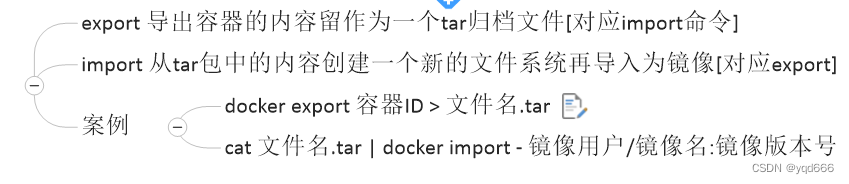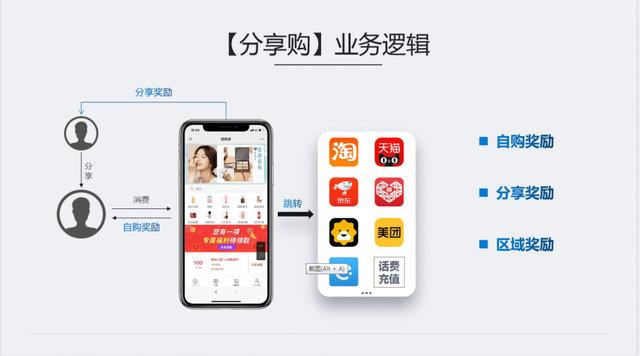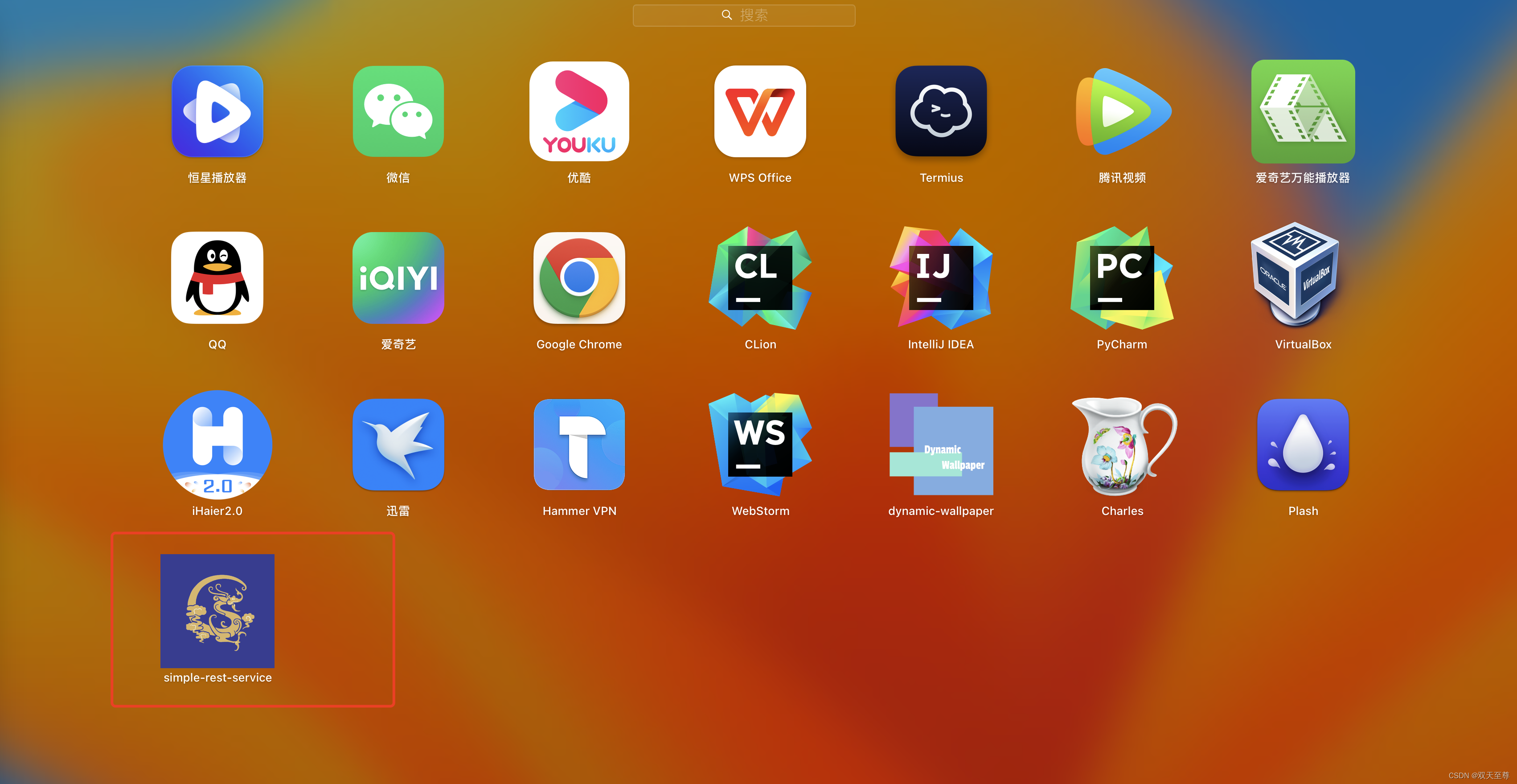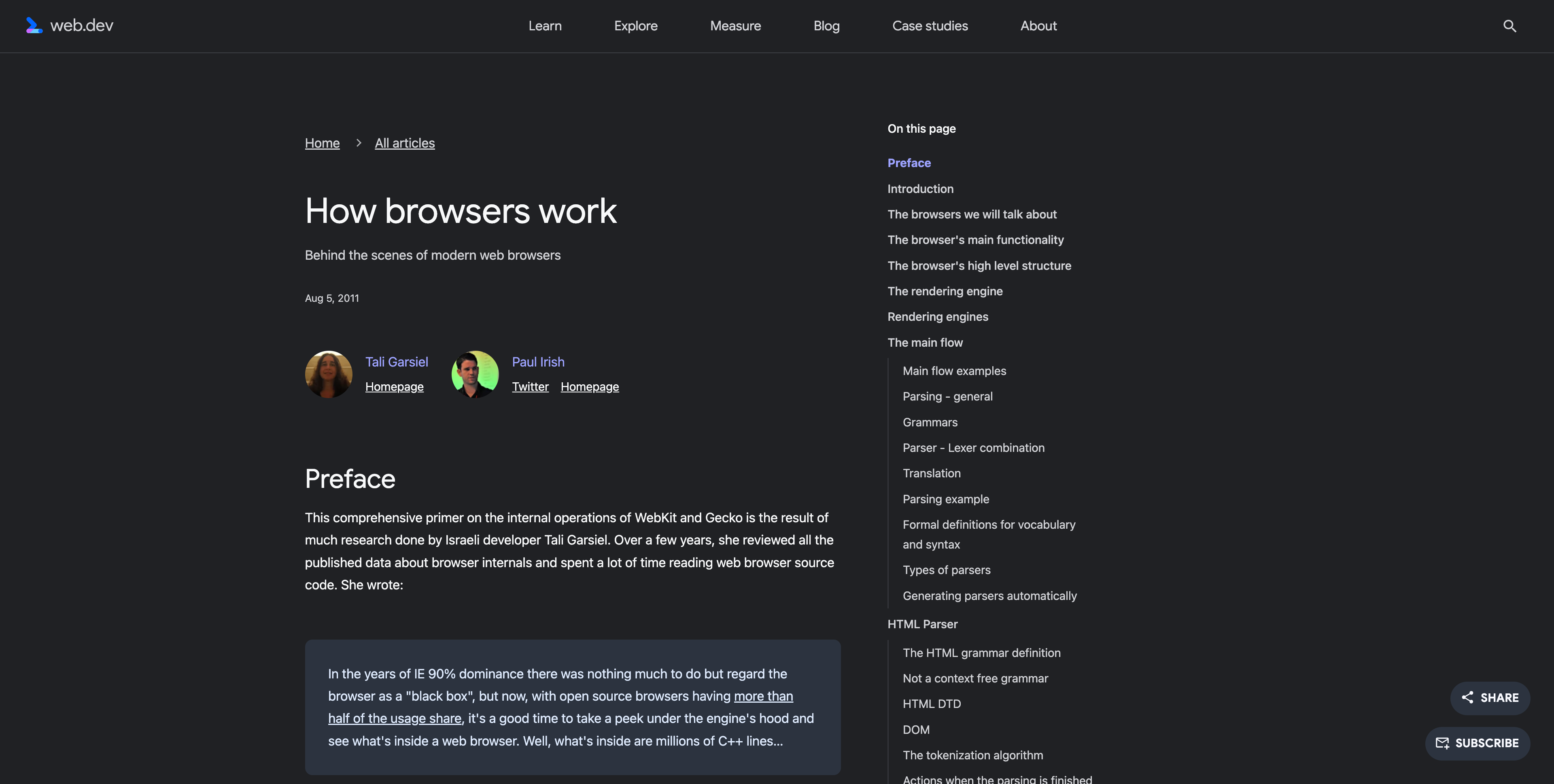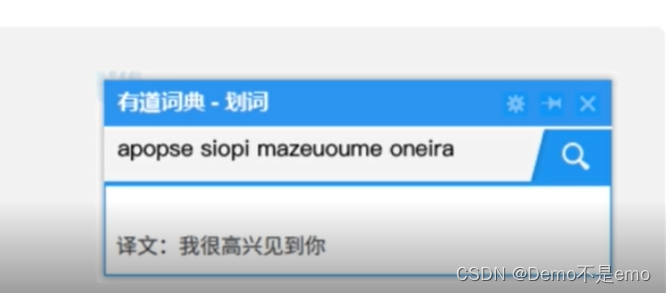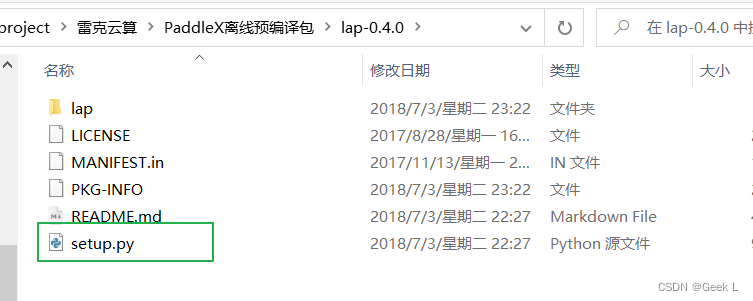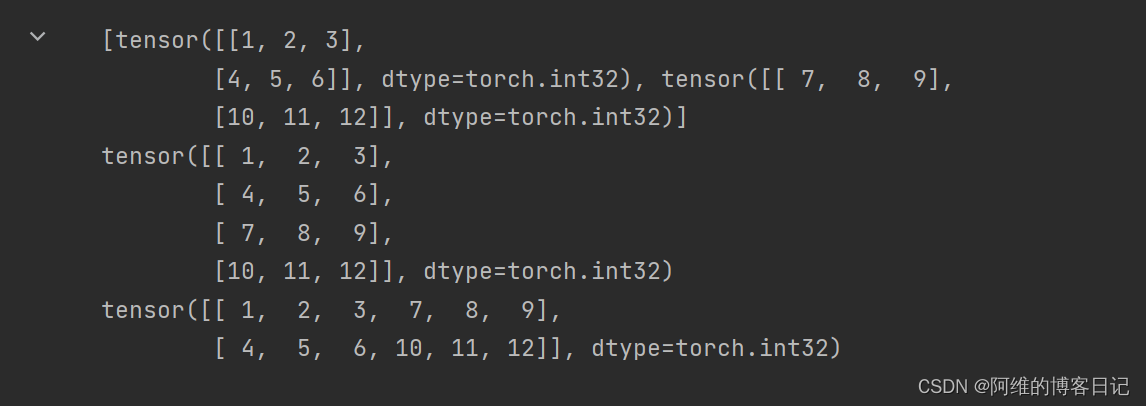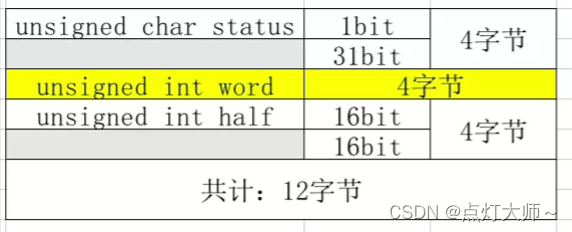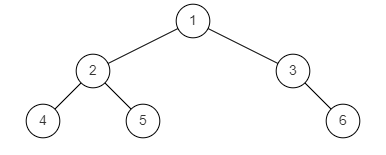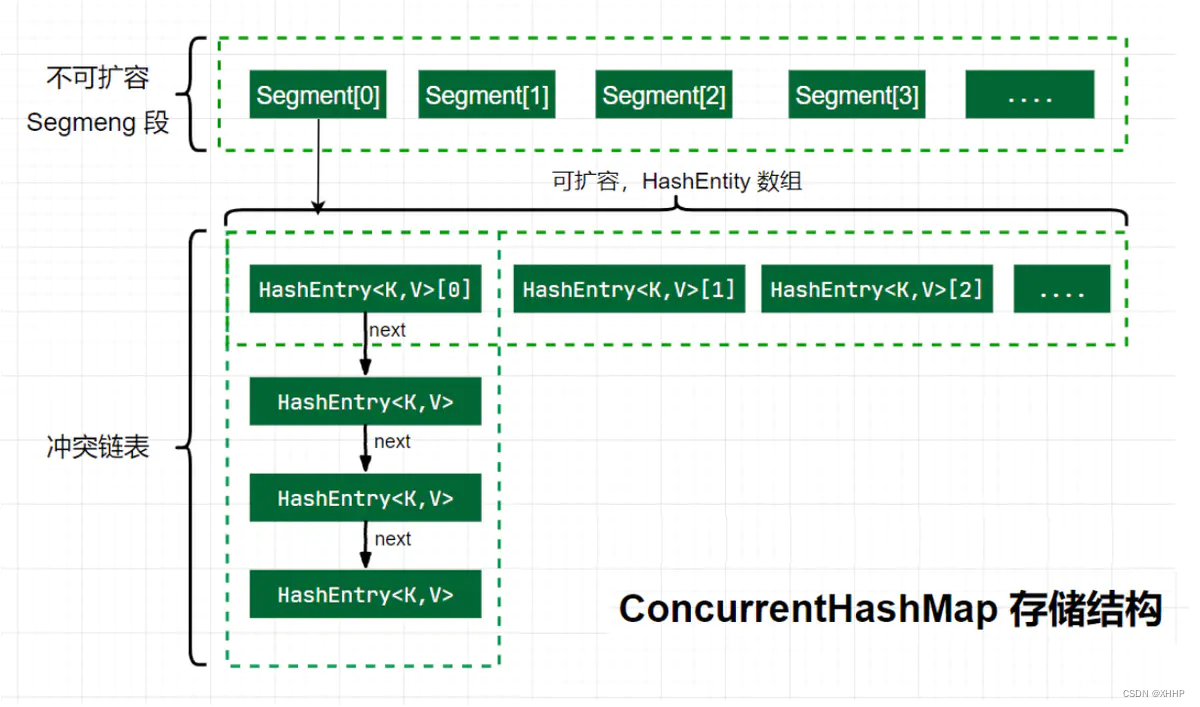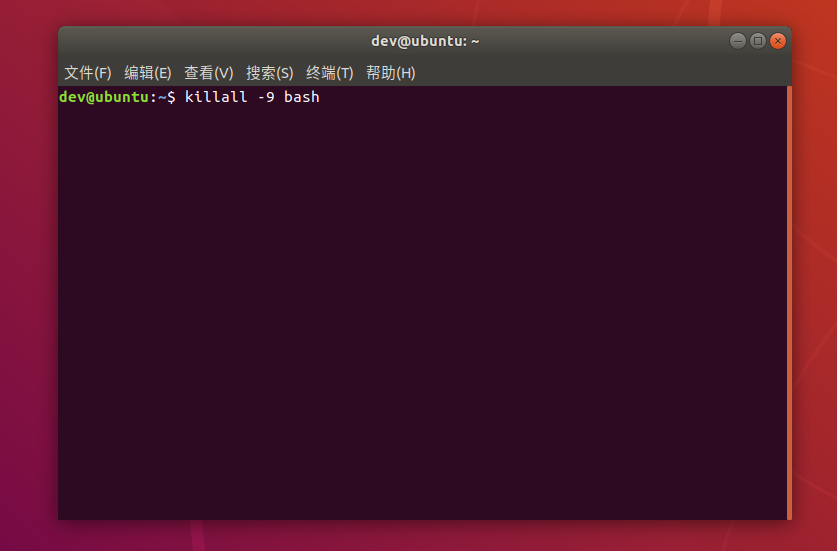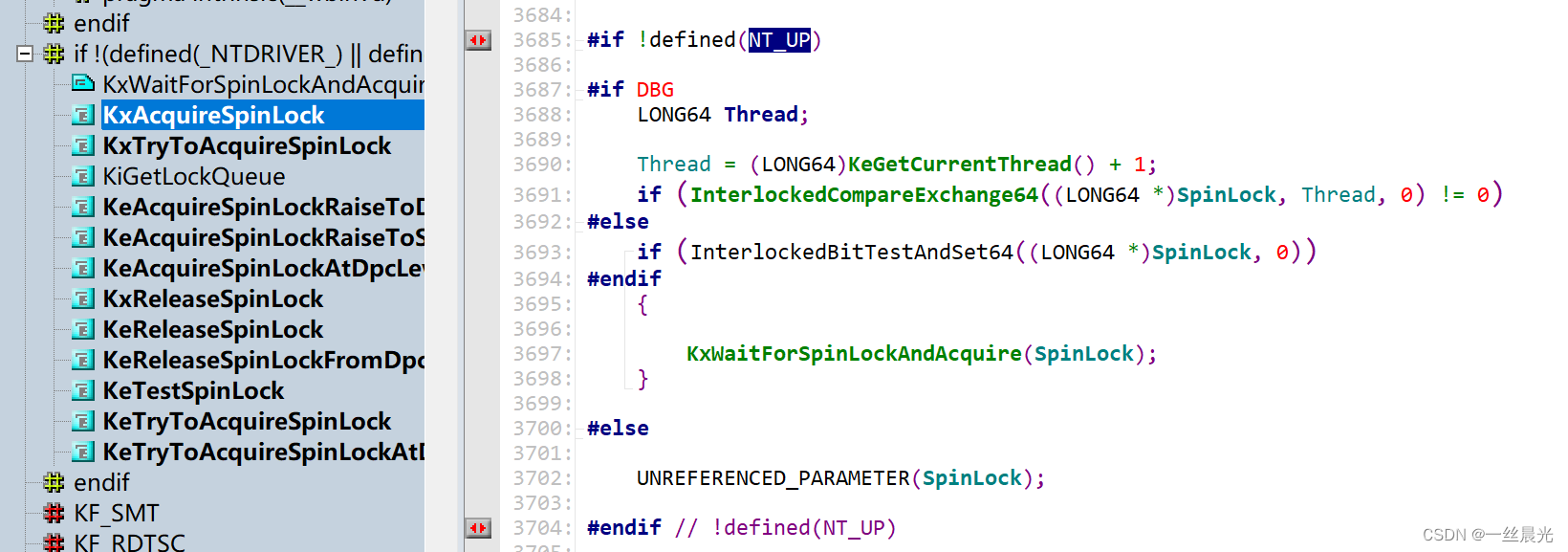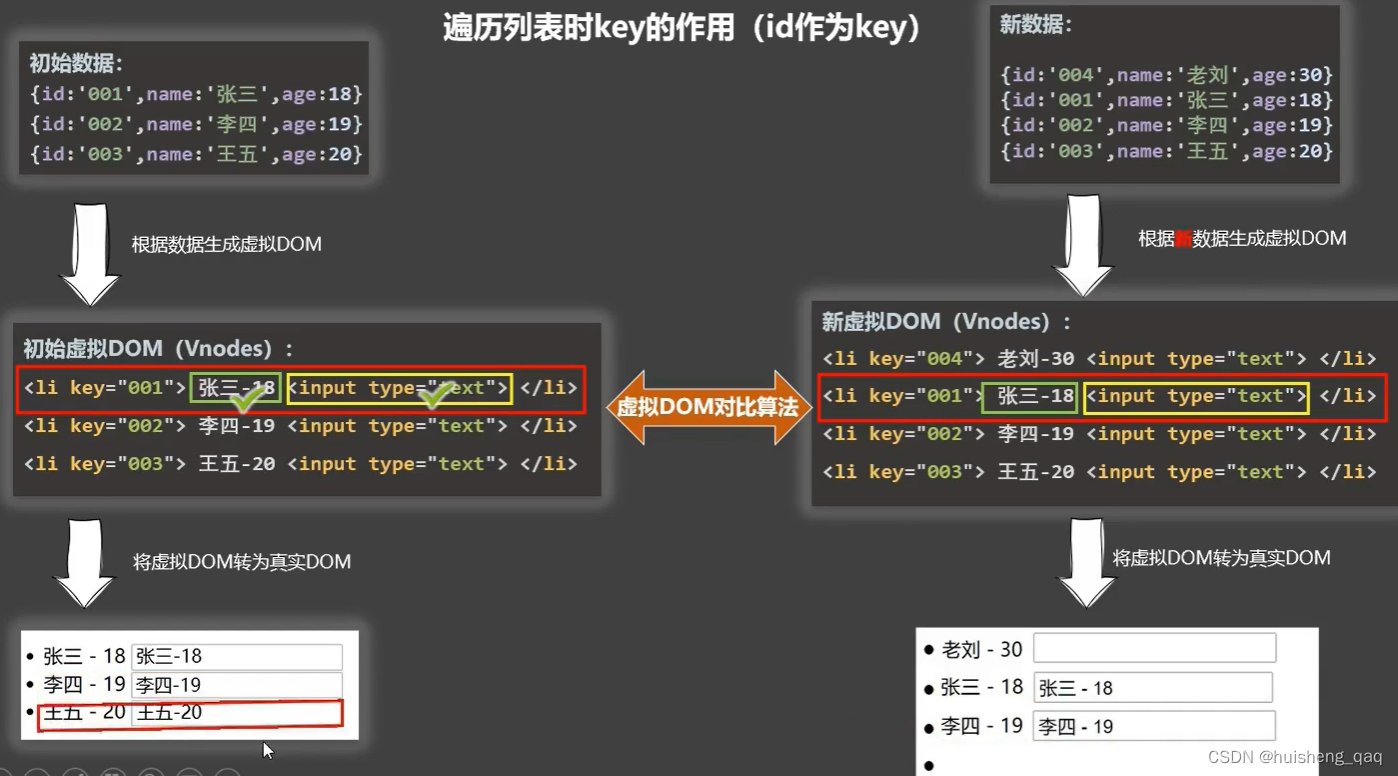文章目录
- 1.初识Docker
- 1.1 为什么会有docker出现?
- 1.2 docker的理念
- 1.3 Docker和虚拟机的区别
- 1.4 Docker的基本组成(docker的三要素)
- 1.4.1 镜像
- 1.4.2 容器
- 1.4.3 仓库
- 1.5 Docker的架构
- 2.Docker的安装
- 3.常用命令
- 3.1 帮助启动类命令
- 3.2 镜像命令
- 3.3 容器命令
1.初识Docker
1.1 为什么会有docker出现?
(1)假定您在开发一个电商项目,您使用的是一台笔记本电脑而且您的开发环境具有特定的配置。其他开发人员身处的环境配置也各有不同。您正在开发的应用依赖于您当前的配置且还要依赖于某些配置文件。此外,您的企业还拥有标准化的测试和生产环境,且具有自身的配置和一系列支持文件。您希望尽可能多在本地模拟这些环境而不产生重新创建服务器环境的开销。
请问?您要如何确保应用能够在这些环境中运行和通过质量检测?并且在部署过程中不出现令人头疼的版本、配置问题,也无需重新编写代码和进行故障修复?
答案就是使用容器。Docker之所以发展如此迅速,也是因为它对此给出了一个标准化的解决方案-----系统平滑移植,容器虚拟化技术
(2)环境配置相当麻烦,换一台机器,就要重来一次,费力费时。很多人想到,能不能从根本上解决问题,软件可以带环境安装?也就是说,安装的时候,把原始环境一模一样地复制过来。开发人员利用 Docker 可以消除协作编码时“在我的机器上可正常工作”的问题。
(3)之前在服务器配置一个应用的运行环境,要安装各种软件,就拿电商项目的环境来说,Java/RabbitMQ/MySQL/JDBC驱动包等。安装和配置这些东西有多麻烦就不说了,它还不能跨平台。假如我们是在 Windows 上安装的这些环境,到了 Linux 又得重新装。况且就算不跨操作系统,换另一台同样操作系统的服务器,要移植应用也是非常麻烦的。
(4)传统上认为,软件编码开发/测试结束后,所产出的成果即是程序或是能够编译执行的二进制字节码等(java为例)。而为了让这些程序可以顺利执行,开发团队也得准备完整的部署文件,让维运团队得以部署应用程式,开发需要清楚的告诉运维部署团队,用的全部配置文件+所有软件环境。不过,即便如此,仍然常常发生部署失败的状况。
(5)Docker的出现使得Docker得以打破过去「程序即应用」的观念。透过镜像(images)将作业系统核心除外,运作应用程式所需要的系统环境,由下而上打包,达到应用程式跨平台间的无缝接轨运作。
1.2 docker的理念
(1)Docker是基于Go语言实现的云开源项目。Docker的主要目标是“Build,Ship and Run Any App,Anywhere”,也就是通过对应用组件的封装、分发、部署、运行等生命周期的管理,使用户的APP(可以是一个WEB应用或数据库应用等等)及其运行环境能够做到“一次镜像,处处运行”。
(2)Linux容器技术的出现就解决了这样一个问题,而 Docker 就是在它的基础上发展过来的。将应用打成镜像,通过镜像成为运行在Docker容器上面的实例,而 Docker容器在任何操作系统上都是一致的,这就实现了跨平台、跨服务器。只需要一次配置好环境,换到别的机子上就可以一键部署好,大大简化了操作。
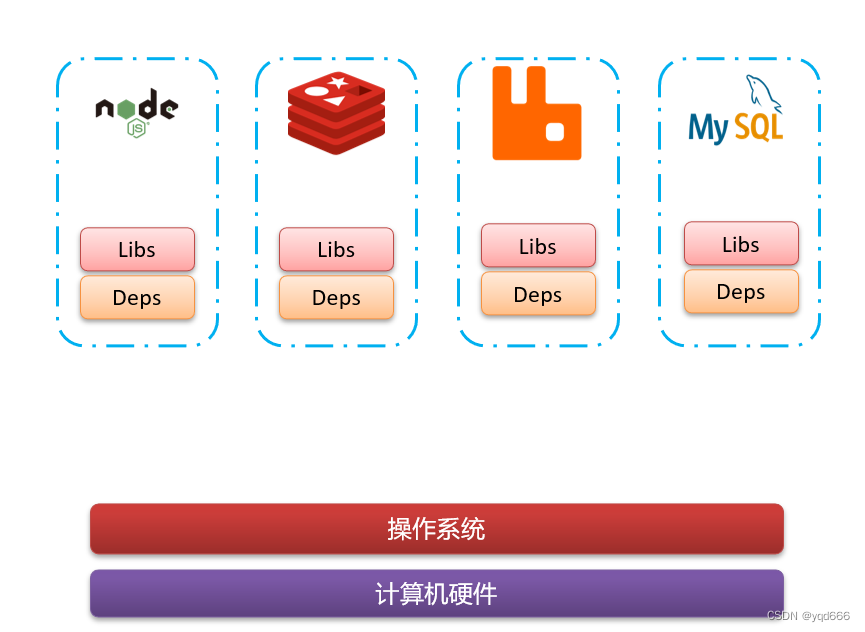
1.3 Docker和虚拟机的区别
(1)虚拟机是虚拟出一套硬件后,在其上运行一个完整的操作系统,在该系统上再运行所需的应用进程
(2)docker容器内的应用进程直接运行于宿主的内核,容器内没有自己的内核也没有硬件虚拟。因此容器要比传统虚拟机更为轻便
(3)Docker体积小、启动速度快、性能好;虚拟机体积大、启动速度慢、性能一般
1.4 Docker的基本组成(docker的三要素)
Docker 本身是一个容器运行载体或称之为管理引擎。我们把应用程序和配置依赖打包好形成一个可交付的运行环境,这个打包好的运行环境就是image镜像文件。只有通过这个镜像文件才能生成Docker容器实例(类似Java中new出来一个对象)。
image文件可以看作是容器的模板。Docker 根据 image 文件生成容器的实例。同一个 image 文件,可以生成多个同时运行的容器实例。
1.4.1 镜像
(1)Docker 镜像(Image)就是一个只读的模板。镜像可以用来创建 Docker 容器,一个镜像可以创建很多容器。
(2)它也相当于是一个根文件系统。比如官方镜像 centos:7 就包含了完整的一套 centos:7 最小系统的根文件系统。
(3)docker镜像相当于容器的“源代码”,docker镜像文件类似于Java的类模板,而docker容器实例类似于java中new出来的实例对象。
1.4.2 容器
(1)从面向对象角度
Docker 利用容器(Container)独立运行的一个或一组应用,应用程序或服务运行在容器里面,容器就类似于一个虚拟化的运行环境,容器是用镜像创建的运行实例。就像是Java中的类和实例对象一样,镜像是静态的定义,容器是镜像运行时的实体。容器为镜像提供了一个标准的和隔离的运行环境,它可以被启动、开始、停止、删除。每个容器都是相互隔离的、保证安全的平台
(2) 从镜像容器角度
可以把容器看做是一个简易版的 Linux 环境(包括root用户权限、进程空间、用户空间和网络空间等)和运行在其中的应用程序。
1.4.3 仓库
仓库是集中存放镜像文件的场所。类似于maven仓库,存放各种jar包
①DockerHub是一个Docker镜像的托管平台,这样的平台称为Docker Registry
②国内也有类似于DockerHub的公共服务,比如网易云镜像服务、阿里云镜像库等
1.5 Docker的架构
Docker是一个CS架构的程序,
(1)服务端:Docker守护进程,负责处理Docker指令,管理镜像、容器等
(2)客户端:通过命令或RestAPI向Docker服务端发送指令。可以在本地或远程向服务端发送指令
2.Docker的安装
(1)Docker并非是一个通用的的容器工具,它依赖于已经存在并且运行的Linux内核环境
(2)Docker实质上是在已经运行的Linux下制造了一个隔离的文件环境,因此它的执行效率几乎等同于所部署的Linux主机。因此,Docker必须部署在Linux内核的系统上。如果其他系统想部署Docker就必须安装一个虚拟的Linux环境。
3.常用命令
3.1 帮助启动类命令
(1)启动docker:systemctl start docker
(2)停止docker:systemctl stop docker
(3)重启docker:systemctl restart docker
(4)查看docker状态:systemctl status docker
(5)开机自动启动docker:systemctl enable docker
(6)查看docker概要信息:docker info
(7)查看docker总体帮助文档:docker --help
(8)查看docker命令帮助文档:docker 具体命令 --help
3.2 镜像命令
(1)docker images:列出主机上的镜像
(OPTIONS说明:
-a :列出本地所有的镜像(含历史映像层)
-q :只显示镜像ID。)

①REPOSITORY:表示镜像的仓库源
②TAG:镜像的标签版本号
③IMAGE ID:镜像ID
④CREATED:镜像创建时间
⑤SIZE:镜像大小
(2)docker search 某个镜像名字:搜索某个镜像是否在远程仓库

(3)docker pull 镜像名字[:TAG] : 下载某个镜像(没有TAG就是最新版)
(4)docker system df:查看镜像/容器/数据卷所占的空间
(5)docker rmi 某个镜像名字ID:删除某个镜像
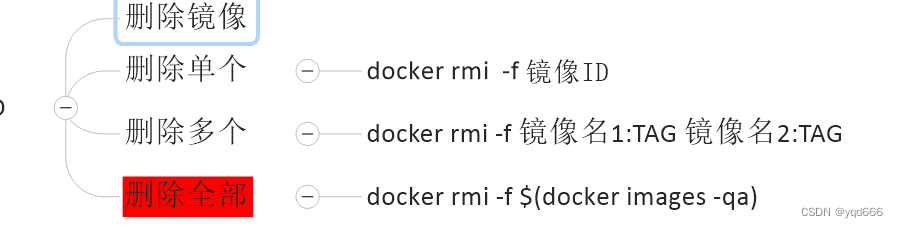
3.3 容器命令
(1)新建+启动容器:docker run [OPTIONS] IMAGE [COMMAND] [ARG...]
OPTIONS说明:有些是一个减号,有些是两个减号
①–name=“容器新名字”: 为容器指定一个名称;
②-d: 后台运行容器并返回容器ID,也即启动守护式容器(后台运行);
③-i:以交互模式运行容器,通常与 -t 同时使用;
-t:为容器重新分配一个伪输入终端,通常与 -i 同时使用;
也即启动交互式容器(前台有伪终端,等待交互);
④-P: 随机端口映射,大写P
⑤-p: 指定端口映射,小写p
hostPort:宿主机端口 containerPort:容器端口
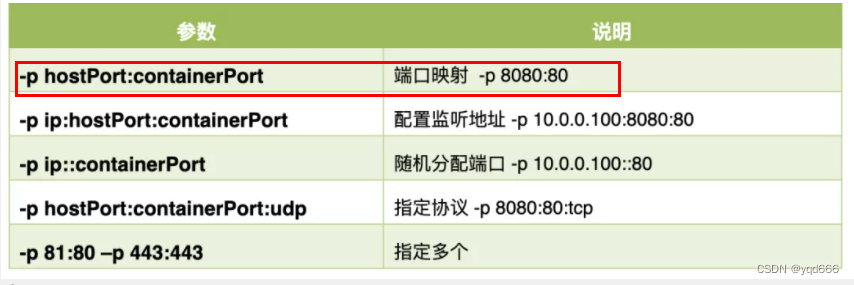
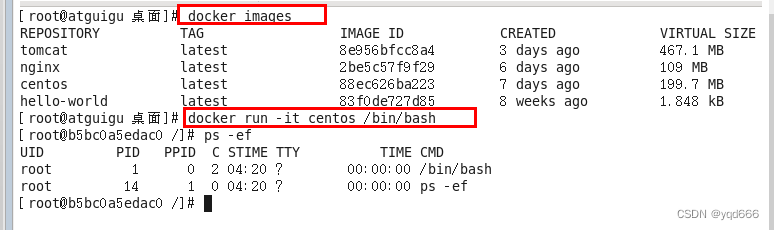
使用镜像centos:latest以交互模式启动一个容器,在容器内执行/bin/bash命令。
docker run -it centos /bin/bash
参数说明:
①-i: 交互式操作。
②-t: 终端。
③centos : centos 镜像。
④/bin/bash:放在镜像名后的是命令,这里我们希望有个交互式 Shell,因此用的是 /bin/bash。
⑤要退出终端,直接输入 exit:
(2)docker ps [OPTIONS]:列出当前所有正在运行的容器
OPTIONS说明:
①-a :列出当前所有正在运行的容器+历史上运行过的
②-l :显示最近创建的容器。
③-n:显示最近n个创建的容器。(如: docker ps -n 2)
④-q :静默模式,只显示容器编号。
(3)退出容器
①run进去容器,exit退出,容器停止
②run进去容器,ctrl+p+q退出,容器不会停止
(4)启动已停止运行的容器:docker start 容器ID或者容器名
(5)重启容器:docker restart 容器ID或者容器名
(6)停止容器:docker stop 容器ID或者容器名
(7)强制停止容器:docker kill 容器ID或容器名
(8)删除已停止的容器:docker rm 容器ID
一次性删除多个容器实例:
①docker rm -f $(docker ps -a -q)
②docker ps -a -q | xargs docker rm
(9) 使用镜像centos:latest以后台模式启动一个容器:docker run -d centos
问题:然后docker ps -a 进行查看, 会发现容器已经退出
很重要的要说明的一点: Docker容器后台运行,就必须有一个前台进程.
容器运行的命令如果不是那些一直挂起的命令(比如运行top,tail),就是会自动退出的。
这个是docker的机制问题,比如你的web容器,我们以nginx为例,正常情况下,
我们配置启动服务只需要启动响应的service即可。例如service nginx start
但是,这样做,nginx为后台进程模式运行,就导致docker前台没有运行的应用,
这样的容器后台启动后,会立即自杀因为他觉得他没事可做了.
所以,最佳的解决方案是,将你要运行的程序以前台进程的形式运行,
常见就是命令行模式,表示我还有交互操作,别中断
(后台启动一般启动像redis这种有前台进程的)
(10)查看容器日志:docker logs 容器ID
(11)查看容器内运行的进程:docker top 容器ID
(12)查看容器内部细节:docker inspect 容器ID
(13)重新进入容器例如进入ctrl+p+q退出的)
①docker exec -it 容器ID bashShell(bashShell指的是例如/bin/bash)
②docker attach 容器ID
上述两个区别:
①attach 直接进入容器启动命令的终端,不会启动新的进程。用exit退出,会导致容器的停止。
②exec 是在容器中打开新的终端,并且可以启动新的进程,用exit退出,不会导致容器的停止。
(推荐大家使用 docker exec 命令,因为退出容器终端,不会导致容器的停止)
(14)从容器内拷贝文件到主机上:docker cp 容器ID:容器内路径 目的主机路径
(15)导入和导出容器